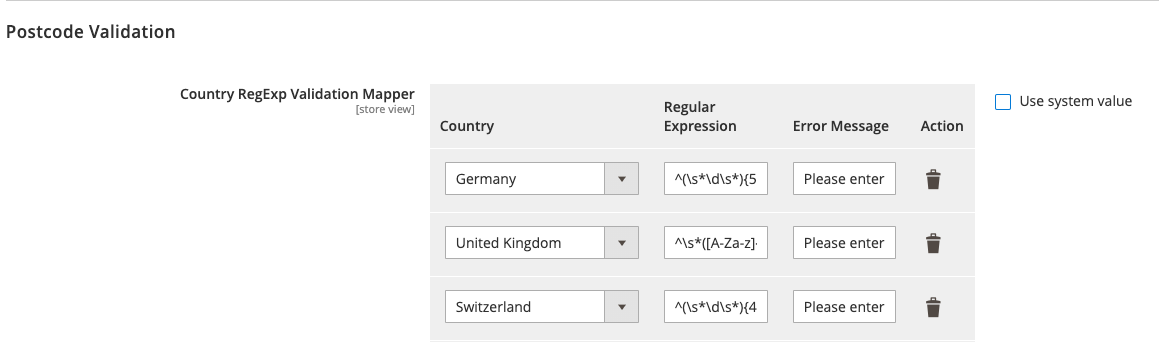Manual
Initiale Modul Konfiguration nach Installation
Case - Default: Enabled for Shipping
-
Navigieren Sie zu ]
-
Setzen Sie den Aktivierungsflag von Setting Enabled for Shipping auf
Yes
-
Save Config
-
Vollziehen Sie nun eine Bestellung und geben Sie beim Checkout ihre Adresse an. Bei der Eingabe der Plz wird nun auch nach den Regeln des Postcode Validators geprüft, ob die Plz der im Backend angegebenen Regel entspricht.
|
Es handelt sich bei dieser Einstellung um eine reine frontend-seitige Prüfung (JS) |
Case - Default: Enabled for Billing
-
Navigieren Sie zu ]
-
Setzen Sie den Aktivierungsflag von Setting Enabled for Billing auf
Yes
-
Save Config
-
Vollziehen Sie nun eine Bestellung und geben Sie beim Checkout ihre Adresse an.
-
Im nächsten Schritt deaktivieren sie die Checkbox um die Rechnungsadresse zu ändern.
-
Bei der Eingabe der Plz der neuen Rechnungsadresse wird nun auch nach den Regeln des Postcode Validators geprüft, ob die Plz der im Backend angegebenen Regel entspricht.
|
Es handelt sich bei dieser Einstellung um eine reine frontend-seitige Prüfung (JS) |
Case - Default: Enabled for Addressbook
-
Navigieren Sie zu ]
-
Setzen Sie den Aktivierungsflag von Setting Enabled for Addressbook auf
Yes
-
Save Config
-
Legen Sie einen Kunden Account an
-
Melden sie sich als registrierter Kunde im Shop an
-
Navigieren Sie nun zu Ihrer Kontoübersicht
-
Navigieren Sie zu Ihrem Adressbuch und versuchen Sie die Postleitzahl der Rechnungsadresse bzw. der Standard Lieferadresse zu bearbeiten.
-
Beim Speichern der Adresse wird nun auch nach den Regeln des Postcode Validators geprüft, ob die Plz der im Admin-Backend angegebenen Regel entspricht.
-
Ebenso wird num auch beim Anlegen/Bearbeiten einer neuen Adresse im Adressbuch entsprechend den Regeln des Postcode Validators das Feld der Plz geprüft
|
Es handelt sich bei dieser Einstellung um eine reine frontend-seitige Prüfung (JS) |
Case - Default: Enabled for Default Controllers
-
Navigieren Sie zu ]
-
Setzen Sie den Aktivierungsflag von Setting Enabled for Default Controllers auf
Yes
-
Save Config
-
Nun wird auch beim ansteuern der Kunden Adressen via API eine Prüfung nach den Regeln des Postcode Validators erfolgt. Die Validierung greift technisch gesehen bei der Speicherung der Adresse in die Datenbank.
|
Es handelt sich bei dieser Einstellung um eine backend-seitige Prüfung (PHP) |
Case - Default: Enabled for Admin Backend
-
Navigieren Sie zu ]
-
Setzen Sie den Aktivierungsflag von Setting Enabled for Admin Backend auf
Yes
-
Save Config
-
Nun werden auch in allen Backend Bereichen, wo Kunden Adressen editierbar sind, die Regeln des Postcode Validators greifen.
|
Es handelt sich bei dieser Einstellung um eine backend-seitige Prüfung (PHP) |
Case - Default: Enabled on place order
-
Navigieren Sie zu ]
-
Setzen Sie den Aktivierungsflag von Setting Enabled on place order auf
Yes
-
Save Config
-
Nun greift auch die Validierung der Postleitzahl bei einer Bestellabgabe. Dies ist für eingeloggte User sinnvoll, sollte die Validierung für das Kundenkonto deaktiviert sein.
|
Es handelt sich bei dieser Einstellung um eine backend-seitige Prüfung (PHP) |
Case - Postcode Validation: Country Postcode Exclusion Mapper
-
Navigieren Sie zu ]
-
Mit dem Magento Mapper können Sie hier je Sprache eine Regular Expression als Validierungsregel hinterlegen, welche Kriterien erfüllt sein müssen, um einen Postcode als gültig zu erklären
-
Save Config
|
Es ist zu empfehlen, die Regular Expression, die als Regel für eine erfolgreiche Validierung sorgen soll, ausgiebig zu testen. Gut geeignet sind dazu diverse Online Regular Expression Tester für PHP. |
Case - Postcode Validation: Validation Message
-
Navigieren Sie zu ]
-
Geben Sie hier an, welcher Text als Fehlermeldung ausgegeben werden soll
-
Save Config